¶ Installation af ABB Lader
ABB-laderen monteres efter gældende love og regler, jævnført DS/EN60364, Fællesregulativet og alle relevante standarder.
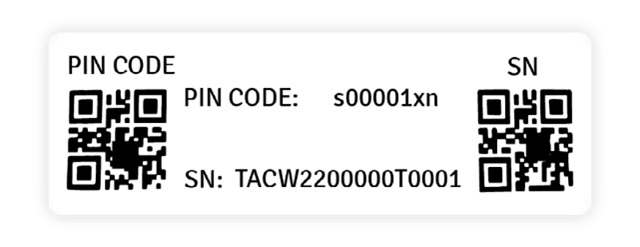
Iht. DS/HD 60364-7-722:2018 skal en ladeløsning have sit eget RCD (Gl. betegnelse HPFI) type A samt en MCB(Gl. betegnelse Automatsikring). ABB anbefaler en RCBO 3P+N, Type A, C karakteristik. Størrelsen vælges efter ABB installationsvejledning i forhold til Ib (Belastningsstrømmen).
Installationen af ABB-Lader udføres efter fabrikantens anvisninger. Scan QR-koden der medfølger laderen eller følg linket; https://new.abb.com/ev-charging/terra-ac-wallbox/ac-wallbox-manuals
Efter montage, hvor billaderen er færdigmonteret elektrisk, skal ABB-laderen sættes op og forbindes til internettet samt have en grundopsætning.
Alle relevante information, inkl. montagevideo kan indhentes ved at følge nedenstående link. Benyt eventuelt QR-koden, der medfølger laderen. Denne fører også direkte til nedenstående ABB hjemmeside.
¶ Forbindelse til internet samt server
Hent appen TerraConfig (Legacy) fra Google Play Butik (Android)
OBS: (Laderen kan ikke konfigureres til OCPP via Apple IOS)
Login med Brugernavn (info@softcontrol.dk) samt kodeord (LetEl2022)
Bluetooth skal være slået til.
Bemærk at stickeren med SN kode samt PIN skal gemmes til videre opsætning.
¶ Serverforbindelse (BASIC abonnement)
Denne konfiguration er med laderen forbundet direkte til vores cloud med OCPP. Behøver ikke at have nogen CleverHouse.
¶ Forbind til lader
Download TerraConfig (legacy)
OBS: Denne guide virker ikke med TerraConfig 2.0 eller TerraConfig fra ABB E-Mobility B.V.
Klik Connect to Charger (Husk GPS slået til på telefonen)
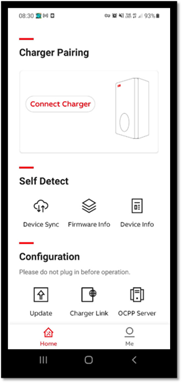
Vælg lader i henhold til SN Koden
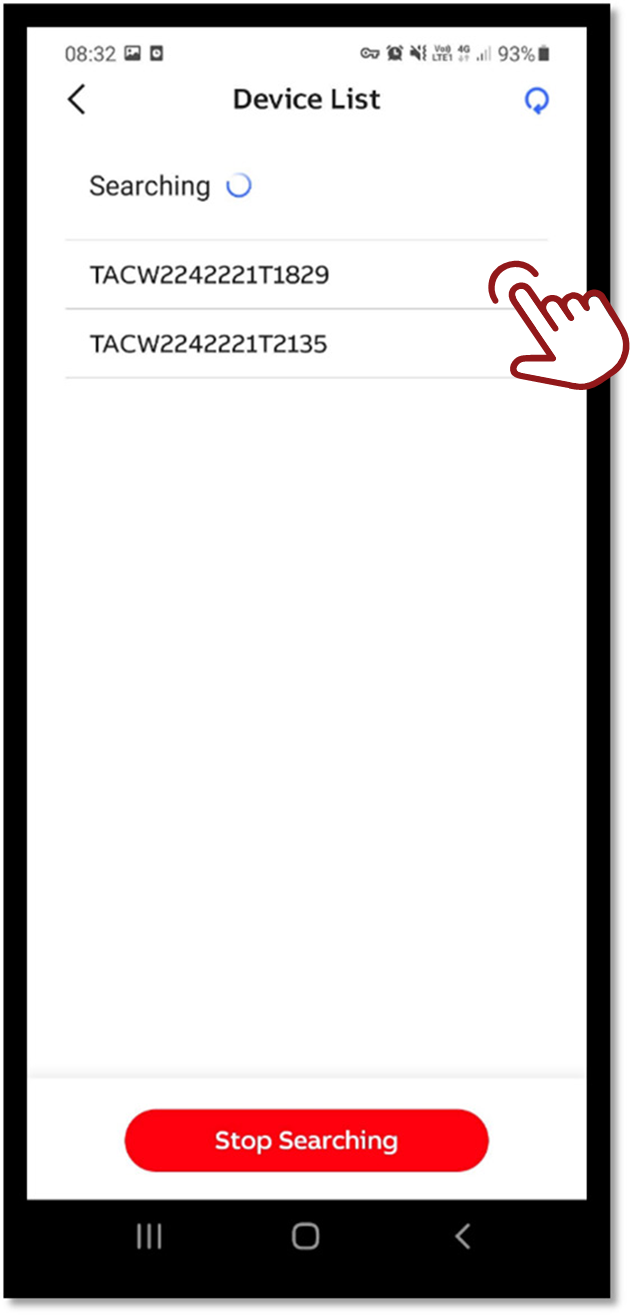
Indtast den medfølgende PIN kode
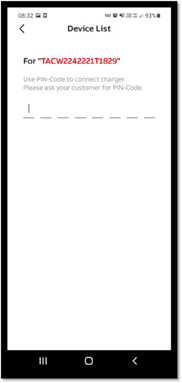
¶ Netværksforbindelse
Der skal være netværksadgang for at laderen kan konfigureres til at virke med LetEl Appen samt CleverHouse. Er WIFI eller fortrådet forbindelse ikke muligt kan et modem opsættes.
Klik på Charger Link
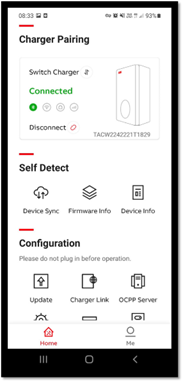
Under Charger Link, vælg den ønskede netværksmetode
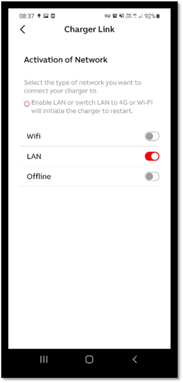
¶ Check firmware version
For at CleverHouse kan kører korrekt, skal du opdatere ladernes firmware til MID-3P-1.5.2 men højst til version 1.6.6. Har ABB-Laderen i forvejen et firmware niveau højere, er det ikke muligt at forbinde til SoftControl OCPP servere.
Klik på Update
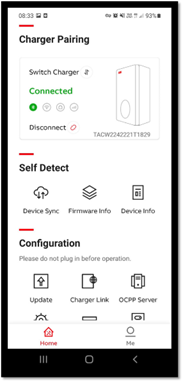
Tryk på råd plus for at download nyere firmware
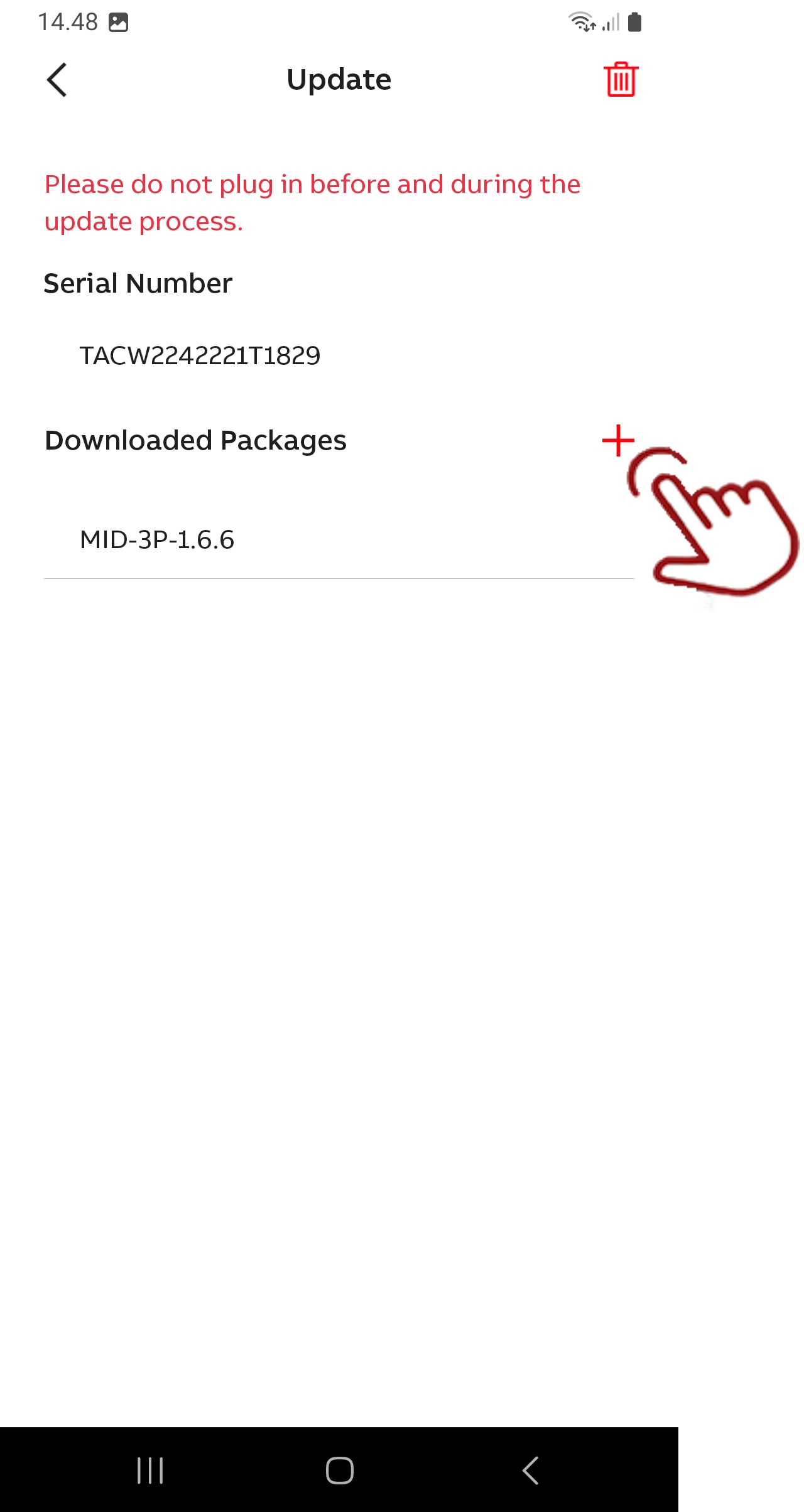
Efter firmware er hentet, vælg det og tryk Upload Package
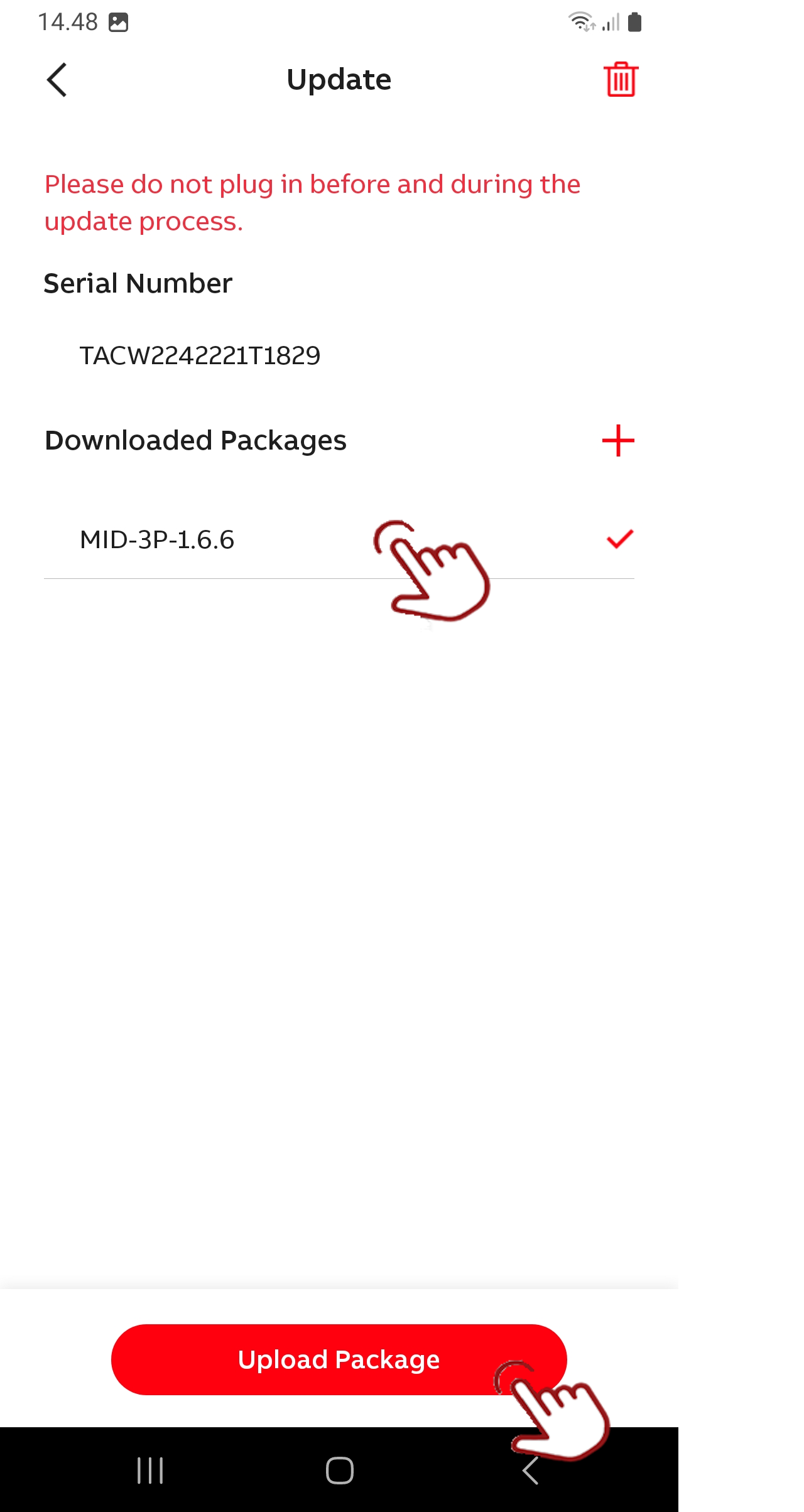
Vent på upload bliver færdig
.jpg)
Når upload er færdig tryk ok. Lader vil genstarte, derefter er du nød til at forbinde til den igen for at fortsætte.
.jpg)
¶ OCPP configuration
Klik på OCPP Server
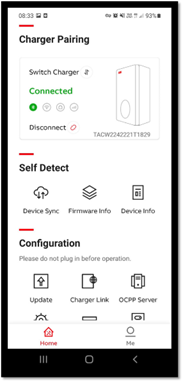
Vælg Serveren
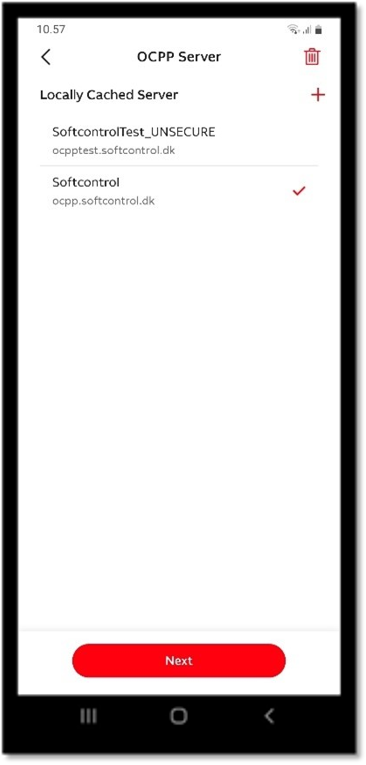
Navngiv laderen med navnet samme som Serial Number, (Eks. TACW2242221T1829). Tryk Enable External Access, klik dernæst Configure.

OBS: Tryk på fluebenet for at få tastaturet væk således hele appen kan ses, og der kan trykkes Configure.
OBS: Det er vigtigt du trykker på fluebenet, og ikke trykker tilbage for at få tastaturet væk. Det ny navn bliver ikke gemt hvis der ikke bliver trykket på fluebenet.
¶ Serverforbindelse (OPTIMIZE abonnement)
¶ Kredsskema for montering af Cleverhouse Controller
Denne konfiguration er med laderen forbundet til en CleverHouse gennem ModBus
Før opsætning af serverforbindelse skal Cleverhouse monteres. Det sker efter nedenstående kredsskema.
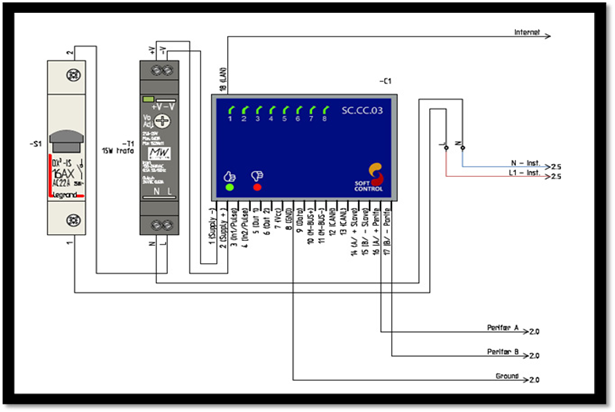
Nederst i appen vælges Load Balance
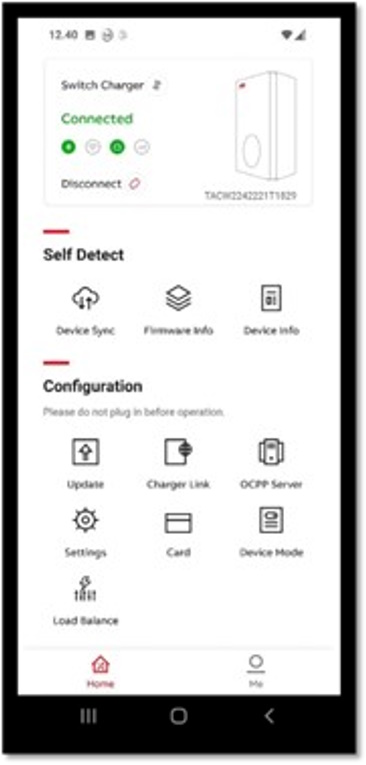
Tryk på Modbus -> Enable/Aktiver
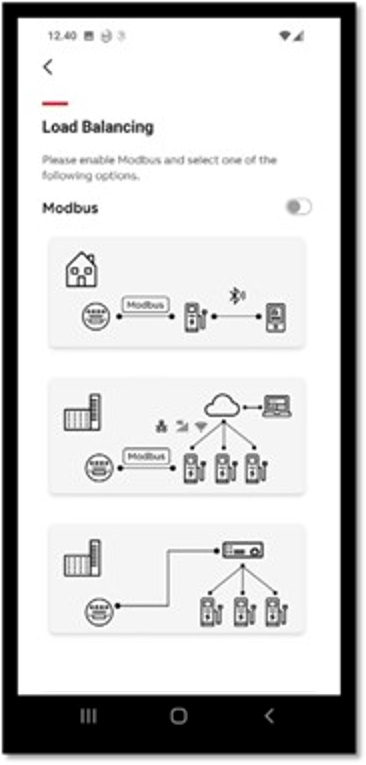
Vælg den nederste mulighed med fortrådet netværk
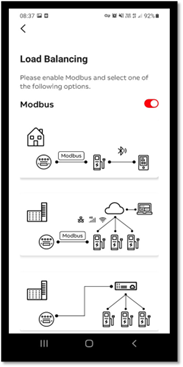
Vælg Modbus RTU(RS484)
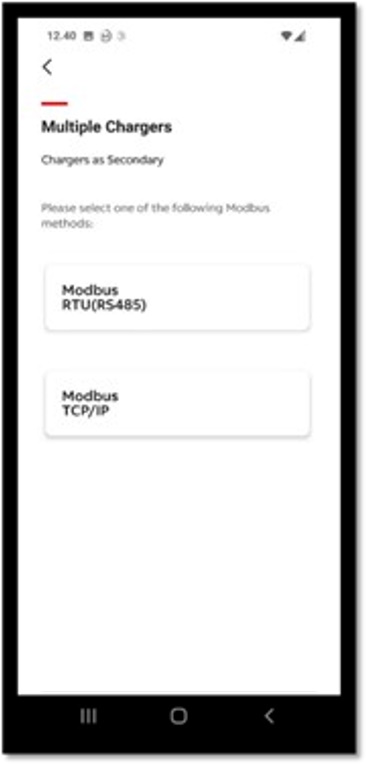
Modbus opsætningen skal være som vist herunder.
Modbus adressen skal være som fremsendt af SoftControl.
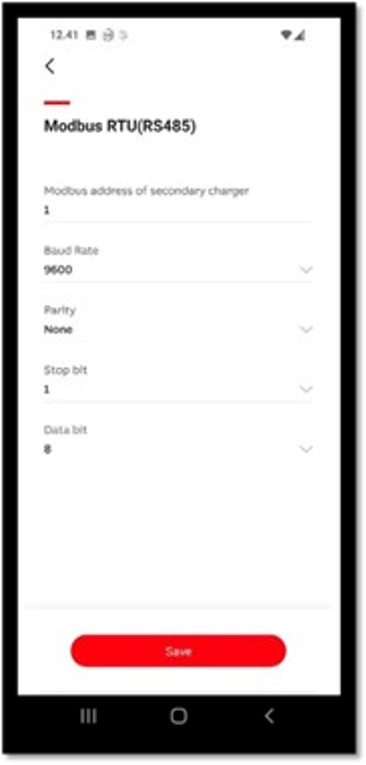
Tryk Save
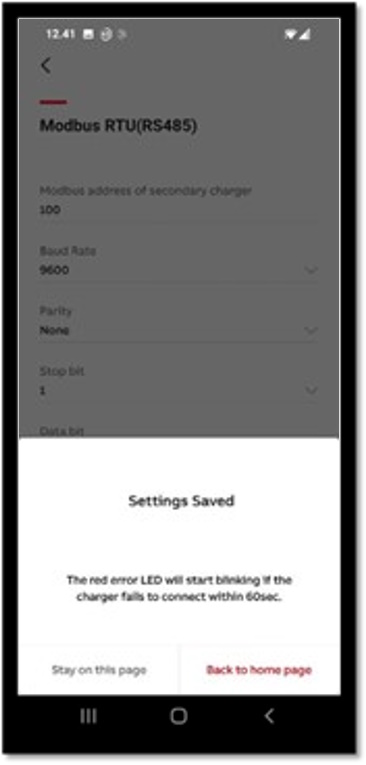
Opsætningen er fuldendt. LED lyser grøn.